
-
WinNc
大小:9M语言:9M 类别:文档管理系统:WinXP/Win7/Win10
展开

WinNc官方版是一款相当专业的文件管理器,WinNc最新版除了提供一般的重命名、查看、编辑、复制、删除、移动、新建等功能外,还拥有统计目录大小和压缩解压缩的功能,WinNc软件还支持文本比较、加密、编译、转化、刻录、分割、合并、同步和创建ISO文件的功能。
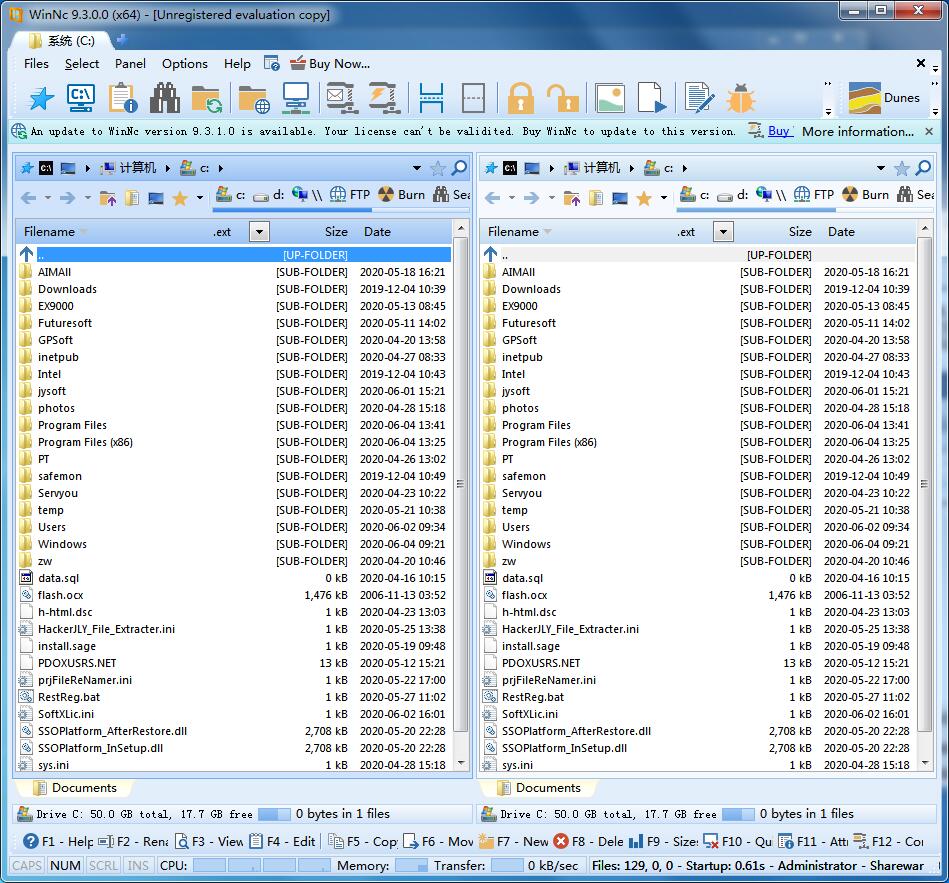
1.下载WinNc官方版安装包,解压后,双击“exe”文件
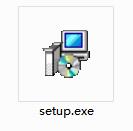
2.点击“Browse”选择安装位置,一般默认在C盘,推荐安装在D盘,单击Next

3.点击“Browse”选择开始菜单文件夹,单击Next
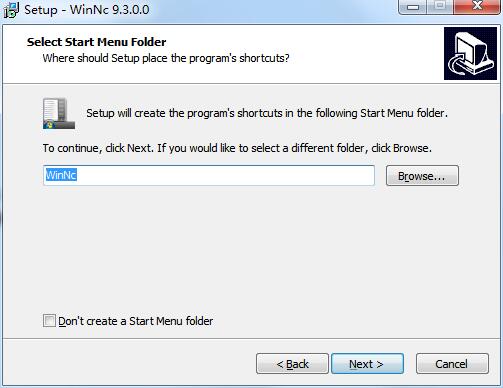
4.选择附加任务,勾选你所需的任务,单击Next
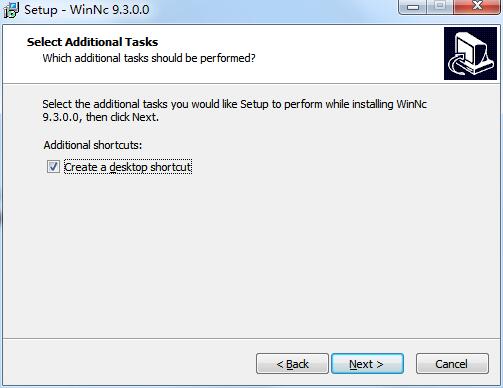
5.软件信息已准备就绪,单击Install安装
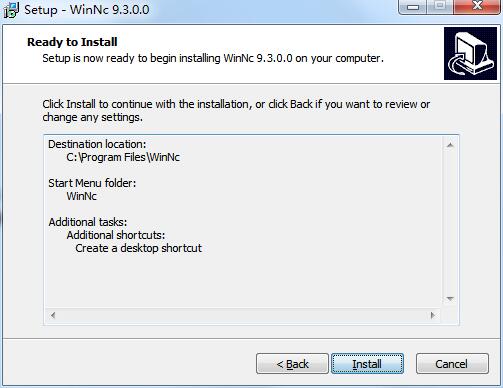
6.WinNc正在安装,请耐心等待
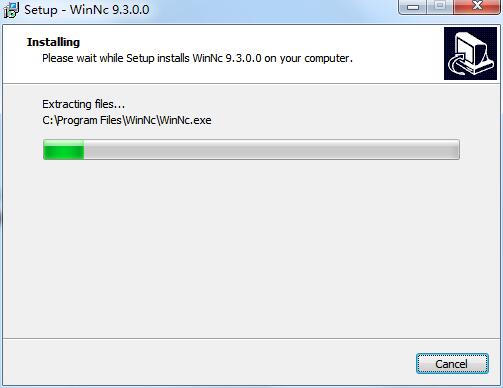
7.WinNc安装完成,单击Finish,退出安装向导

1、多语种有英文、德文、西班牙文、意大利文、法文、挪威文、瑞典语、俄文、丹麦语、简体中文、波兰语、中文(繁体)、捷克、匈牙利及荷兰文!
2、大社区注册用户可以无限制的进入我们的聊天室,论坛,邮件支持和最新的修正。
3、兼容Windows运行在Windows所有现代版本。
WinNc界面工具相当完整、包括系统工具皆可于工具列上随即开启。而对于系统资讯亦提供完整的资讯、如硬盘、CPU等使用率。而操作方式亦可选择如Windows般的方式、整体来说相当不错。
1、我怎样才能找到一个我经常使用的目录?
在灰色区域的面板下方拖动目录。将创建一个标签,这个目录。现在你可以点击这个标签
2、有没有一种简单的方法来计算所选目录的大小?
您可以通过按F3(视图)来计算所选目录的大小。你也可以使用F9计算所有的文件和文件夹的大小
3、我怎么能在类似探险家到达上下文菜单吗?
您需要右击图标而不是文件名,右键单击文件名将选择该文件。
4、如何在按钮栏中添加图标?
将图标拖到按钮栏上的空白区域。您可以通过右击改变它的属性。
-FAQ和WinNc问题的新菜单项
-更新url
-更新语言文件到新版本
-更新闪屏
-工具栏的快速访问图标
-Registation问题固定
-牌照数量问题修正
-文件夹颜色选择通过创建文件夹固定
-默认浏览器选择正确
-选择禁用HTML编辑
-编辑器复制错误修正
加载全部内容

Everything官方版2M8569人在玩Everything官方版是一款目前速度...
下载
LightPDF完美版68M6793人在玩LightPDF完美版吧,这是一款免费的...
下载
Grammarly付费版48M4814人在玩需要英语写作软件的朋友可以试试这款Gra...
下载
谷歌地球HOSTS自动修改器免费版552K4577人在玩谷歌地球时由谷歌倾力打造的一个虚拟地球仪...
下载
Untitled Textadept最新版15M2954人在玩在作文本编辑工作的朋友们Untitled...
下载
WinAIP5.82M2561人在玩DOC、DOCX、DWG、PDF、WPS...
下载
公司应聘人员登记表模板5K2259人在玩公司总是要招聘新人,那么怎样才能让您的公...
下载
AirDisk HDD(DM云盘)39M2177人在玩AirDiskHDD是搭配HDD智能网络...
下载
lockdir完美注册版1M2162人在玩lockdir完美注册版就是一款非常好用...
下载
Foxit PhantomPDF激活码2K2034人在玩FoxitPhantomPDF激活码是专...
下载